编辑:秩名2022-09-14 15:57:06
Windows11系统中的登录密码种类有很多,用户是可以自行根据使用需要进行选择设置的。并且具体的设置图片密码方法,小编也已经为大家整理在下方的文章中了,一起来看看吧!

1.点击打开桌面开始菜单中的设置面板,在账户栏目中点击登录选项按钮

2.找到并打开图片密码设置选项,点击下方的添加按钮

3.输入原密码验证个人账户信息
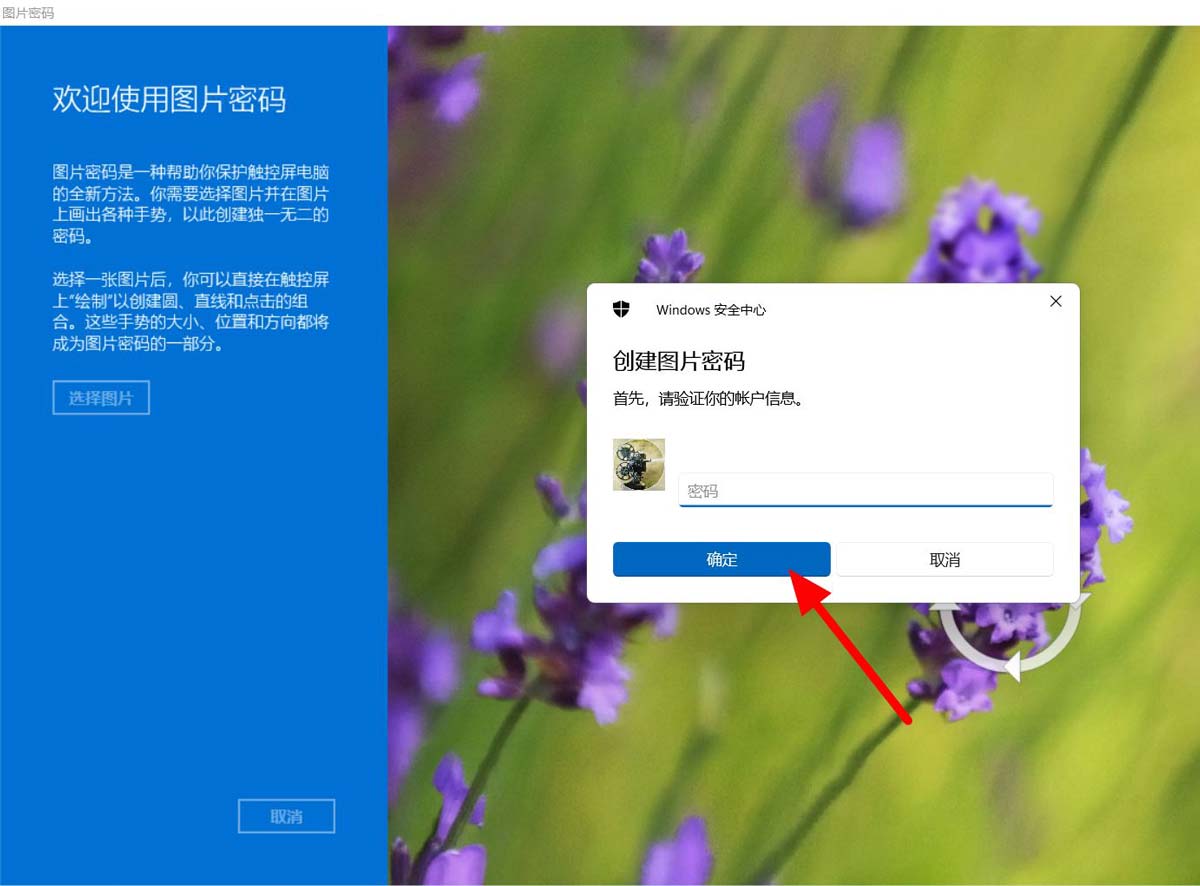
4.随后点击选择图片按钮

5.导入图片素材以后,点击使用此图片按钮

6.最后设置鼠标的点击手势顺序即可

上文就是小编为您带来的Windows11设置图片密码教程了,若还有疑问请多多关注Iefans手机教程频道!

所谓术业有专攻,同一件工具在不同的人手里所能发挥的效用是会有很大的差异的,检验一款电脑软件是否实用的标准就是它能否解决你的问题、你用着是否顺手,快来看看小编带来的专题中有哪一款能够同时满足这两个条件吧。

36.1MB
其他工具

56.09MB
其他工具

41.87MB
记事本

39.85MB
其他工具

40.63MB
计算器

67.26MB
其他工具

46.87MB
图像处理

1021.78KB
其他工具

257.3KB
计算器

42.2MB
其他工具

44.7MB
其他工具

42.49MB
视频制作

39.91MB
系统优化

51.44MB
编程控件

54.37MB
系统优化
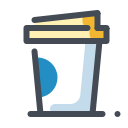
53.97MB
系统检测

45Mb
辅助工具

61.5MB
编程控件

18KB
系统安全

9.61MB
磁盘工具

11.59MB
系统工具

39.23MB
系统优化

820.83KB
系统工具

14.99MB
系统工具